chrome浏览器进行长截图的方法
时间:2023-11-14 13:23:23作者:极光下载站人气:0
谷歌浏览器是多款浏览器中使用非常频繁的一款浏览器,大家可以在该浏览器中安全且快速的浏览和访问自己需要的内容,而有些时候我们会有截图的需求,将自己觉得有用的网页进行长截图保存到电脑中,但是当前很多小伙伴发现在谷歌浏览器中无法进行截图操作,因此想要截图的话无从下手,其实我们可以通过进入到开发者工具的页面中进行设置截取自己需要的长截图即可,操作方法比较简单,下面小编就针对这个问题给大家讲解的一下具体的一个操作方法吧,如果你需要的情况下可以看看方法教程,希望对大家有所帮助。
方法步骤
1.首先,我们需要打开自己想要长截图的网页页面,如图所示。
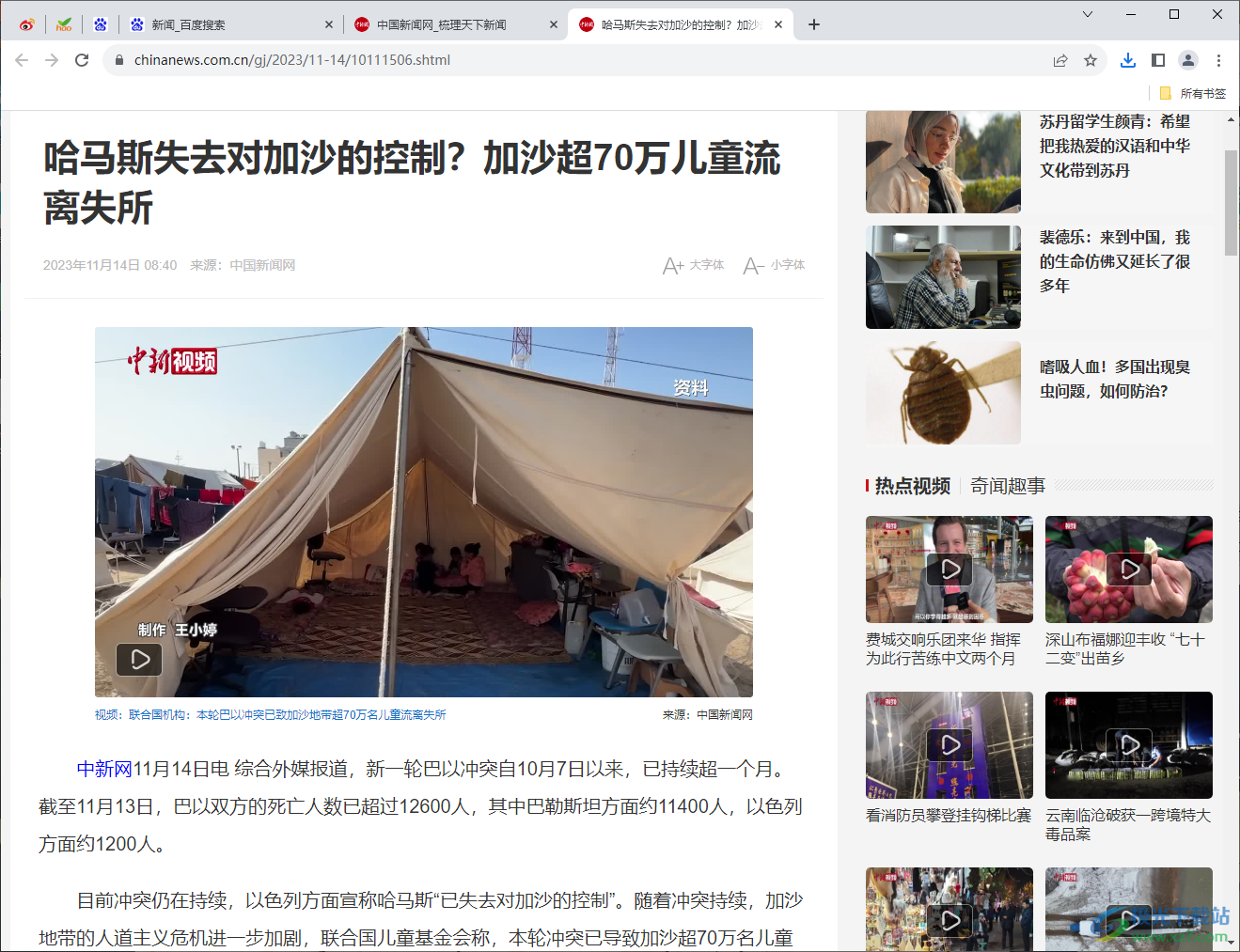
2.接着,再将鼠标移动到页面右侧上方三个点图标的位置进行点击。
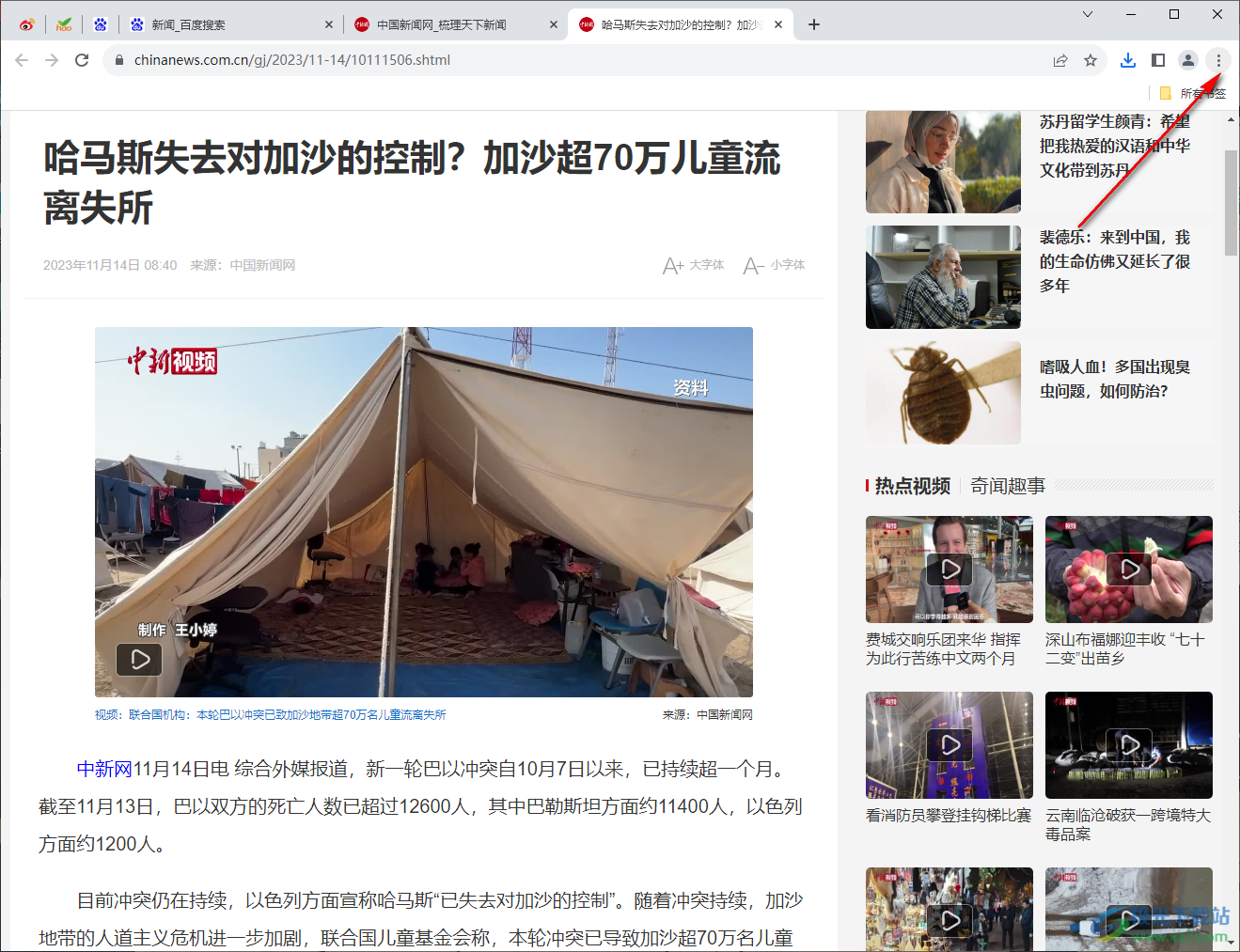
3.随后在弹出的菜单选项中,将其中的【更多工具】进行点击,在旁边出现的子选项中点击【开发工具】选项进入。
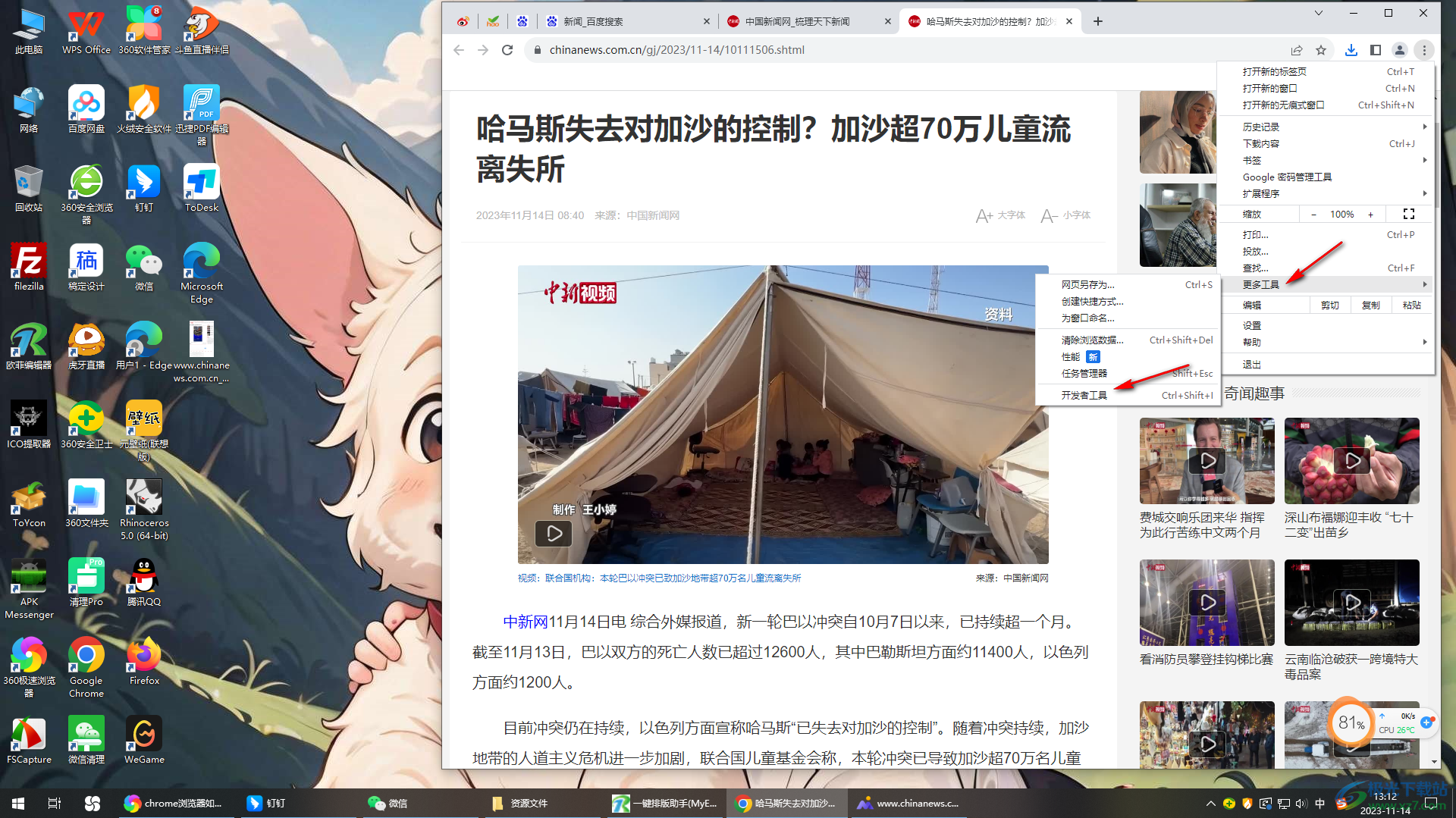
4.随后在右侧就会打开当前网页的开发者页面,直接按下键盘上的shift+Ctrl+p快捷键,就会弹出一个搜索框,在搜索框中输入一个【full】,就会出现一个选项,点击紫色的按钮。
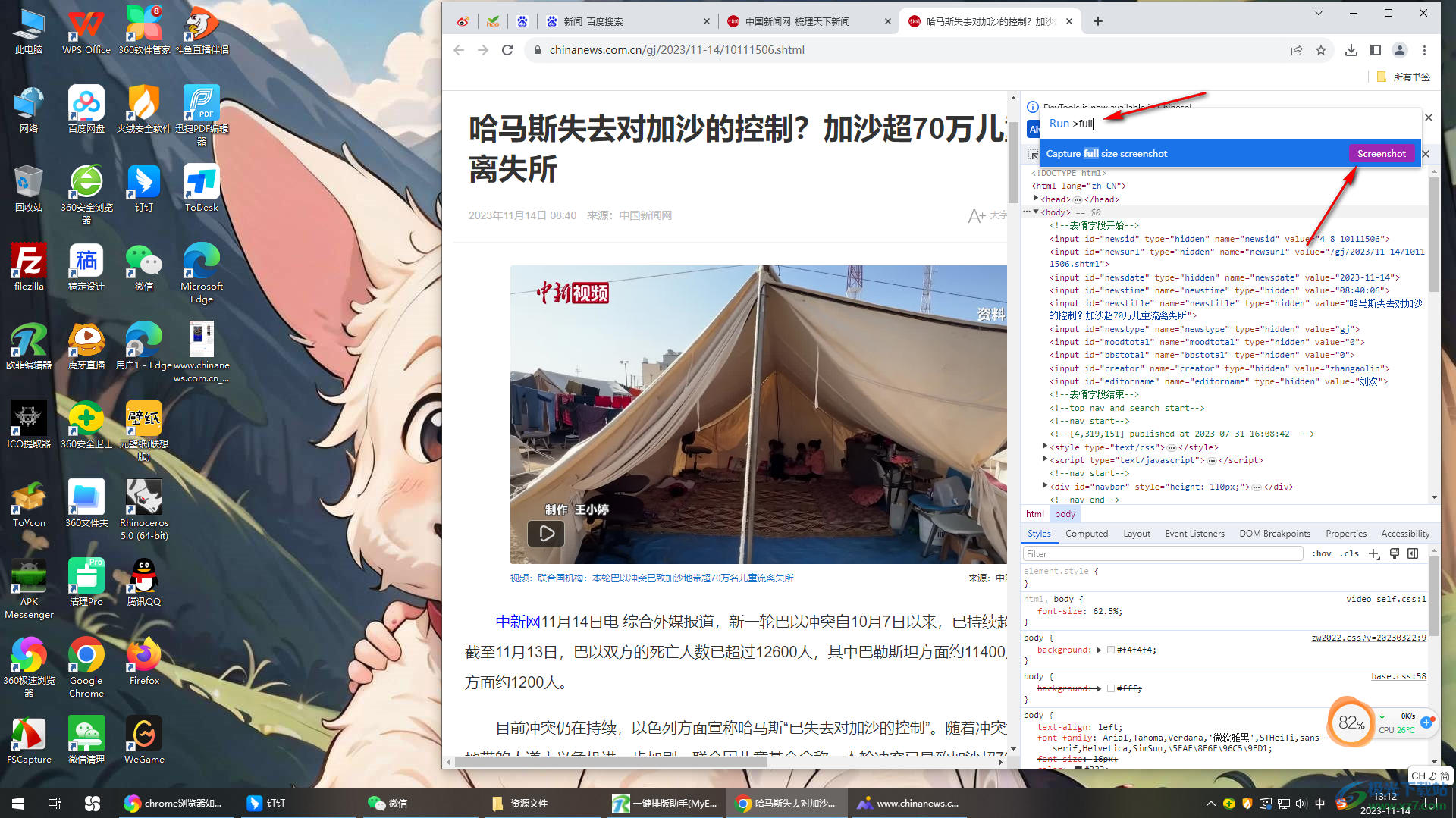
5.之后就会马上弹出一个保存窗口,在该窗口中选择保存的位置以及设置一下文件名,之后点击一下保存按钮即可进行保存。
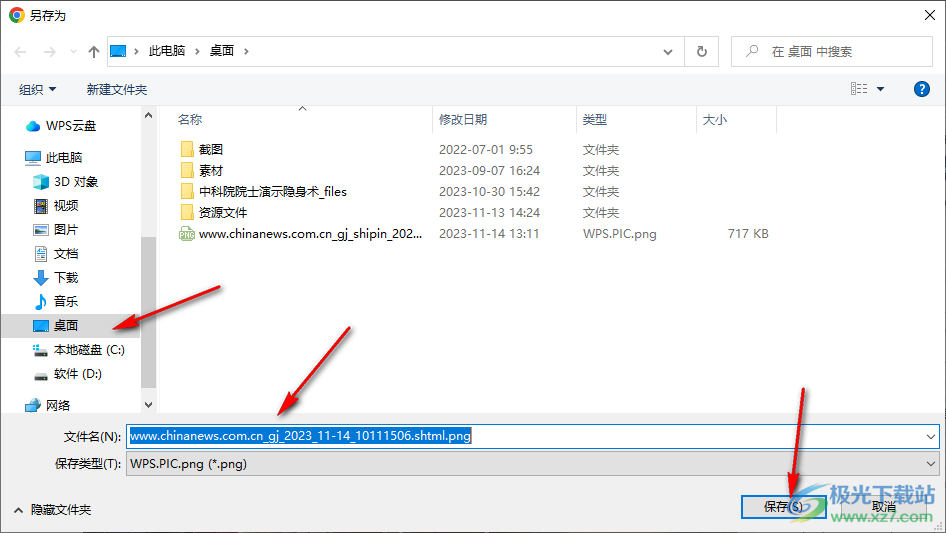
6.保存完成之后,我们就可以双击打开进行查看一下效果,你可以看到该页面就是长截图显示的,如图所示。
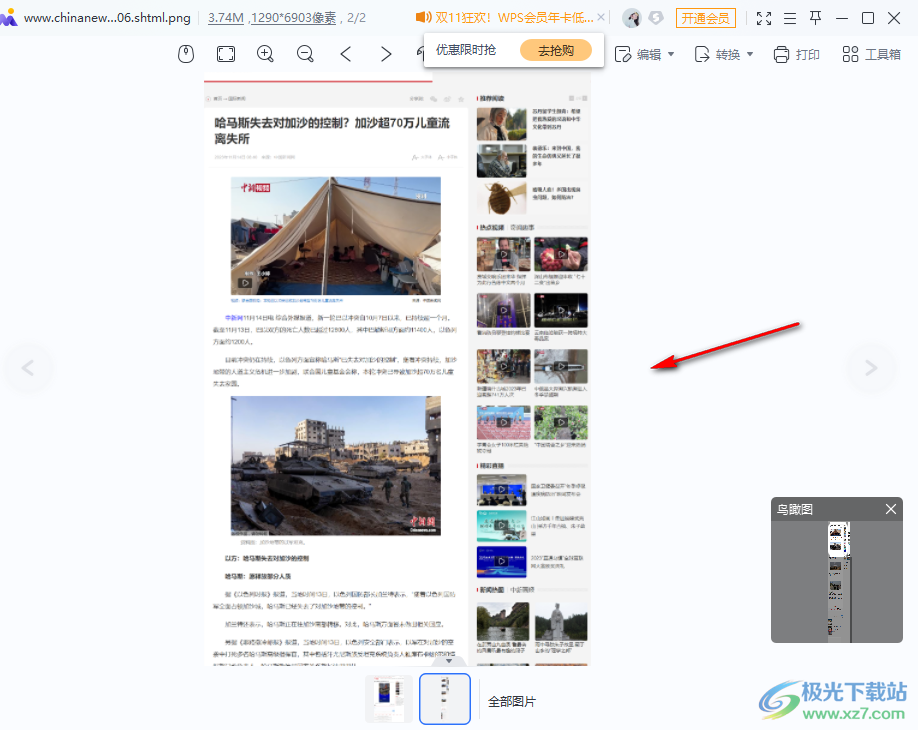
以上就是关于如何使用谷歌浏览器进行长截图的具体操作方法,我们大家在使用谷歌浏览器进行网页访问的时候,对其中的某些网页有长截图的需求,那么就可以通过小编分享的方法来操作就好了,是一个非常实用的操作,感兴趣的话可以试试哦。

大小:1.00 MB版本:v72.0.3626.105 官方版环境:WinAll, WinXP, Win7, Win10
- 进入下载
网友评论